Canon PowerShot G3 X Manuel d'utilisation
Page 126
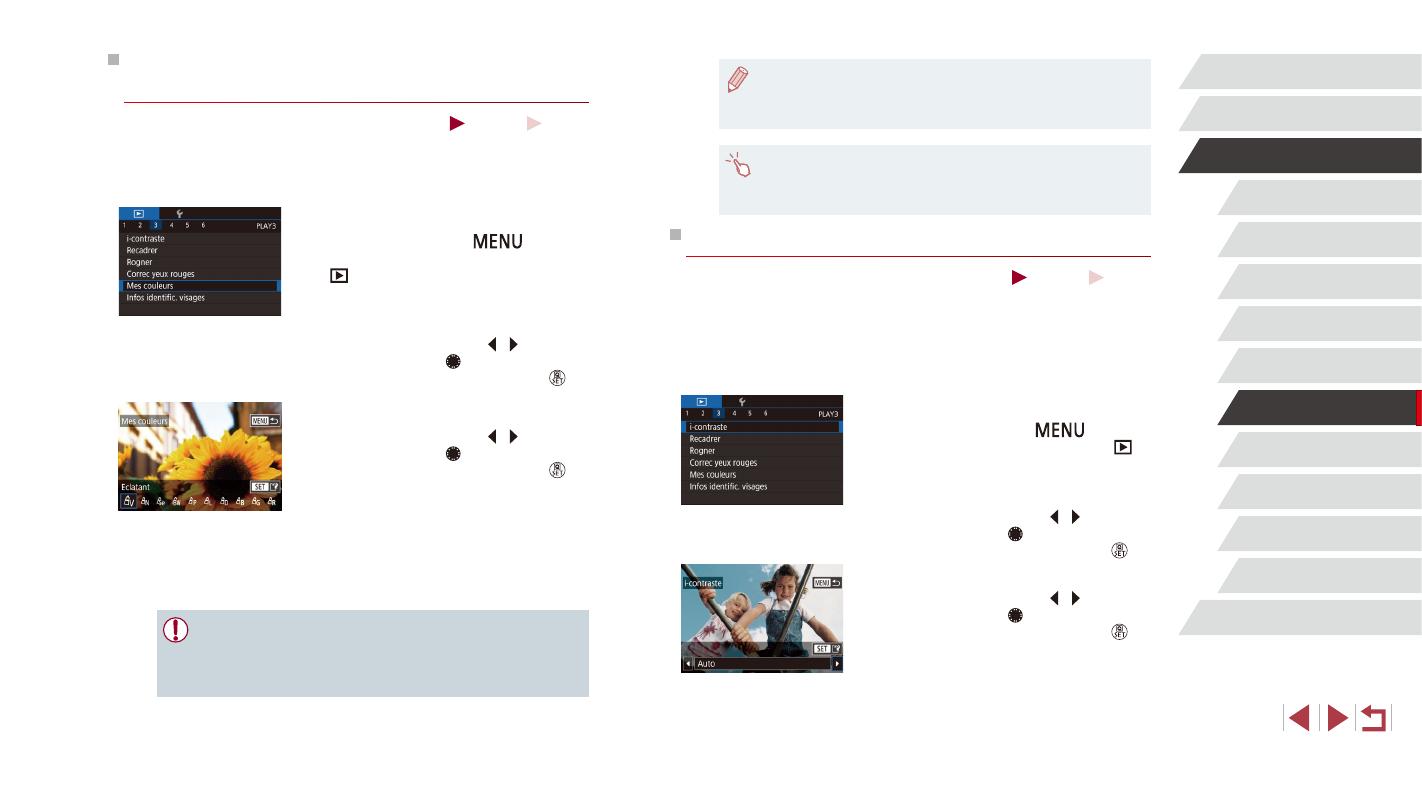
126
Fonctions Wi-Fi
Menu de réglage
Accessoires
Annexe
Avant utilisation
Index
Guide élémentaire
Guide avancé
Notions de base de l’appareil
photo
Mode Auto /
Mode Auto hybride
Autres modes de prise de
vue
Mode P
Modes Tv, Av, M, C1 et C2
Mode de lecture
●
La couleur des images éditées avec cette fonction peut
légèrement varier de la couleur des images prises avec Mes
couleurs (= 85).
●
Vous pouvez également configurer ce réglage en touchant une
option pour la sélectionner sur l’écran de l’étape 3, puis en la
touchant à nouveau.
Correction de la luminosité de l’image (i-contraste)
Photos
Vidéos
Les zones de l’image excessivement sombres (comme les visages ou
les arrière-plans) peuvent être détectées et automatiquement ajustées à
une luminosité optimale. Un contraste général de l’image insuffisant est
également automatiquement corrigé pour faire mieux ressortir les sujets.
Choisissez parmi quatre degrés de correction, puis sauvegardez l’image
en tant que fichier distinct.
1
Choisissez [i-contraste].
z
Appuyez sur la touche [
] et
choisissez [i-contraste] sur l’onglet [
3]
2
Choisissez une image.
z
Appuyez sur les touches [ ][ ] ou
tournez la molette [ ] pour choisir une
image, puis appuyez sur la touche [ ].
3
Choisissez une option.
z
Appuyez sur les touches [ ][ ] ou
tournez la molette [ ] pour choisir une
option, puis appuyez sur la touche [ ].
4
Sauvegardez l’image modifiée en tant
que nouvelle image et examinez-la.
z
Exécutez les étapes 2 et 3 de
« Recadrage des images » (= 124).
Modification des teintes de couleur de l’image
(Mes couleurs)
Photos
Vidéos
Vous pouvez ajuster les couleurs de l’image, puis sauvegarder l’image
éditée comme fichier distinct. Pour en savoir plus sur chaque option, voir
« Modification des teintes de couleur de l’image (Mes couleurs) » (= 85).
1
Choisissez [Mes couleurs].
z
Appuyez sur la touche [
] et
choisissez [Mes couleurs] sur l’onglet
[
3] (= 31).
2
Choisissez une image.
z
Appuyez sur les touches [ ][ ] ou
tournez la molette [ ] pour choisir une
image, puis appuyez sur la touche [ ].
3
Choisissez une option.
z
Appuyez sur les touches [ ][ ] ou
tournez la molette [ ] pour choisir une
option, puis appuyez sur la touche [ ].
4
Sauvegardez l’image modifiée en tant
que nouvelle image et examinez-la.
z
Exécutez les étapes 2 et 3 de
« Recadrage des images » (= 124).
●
La qualité des photos que vous éditez de manière répétée
de cette façon diminue à chaque fois et il se peut que vous
n’obteniez pas la couleur désirée.
●
Les couleurs des images RAW ne peuvent pas être éditées.